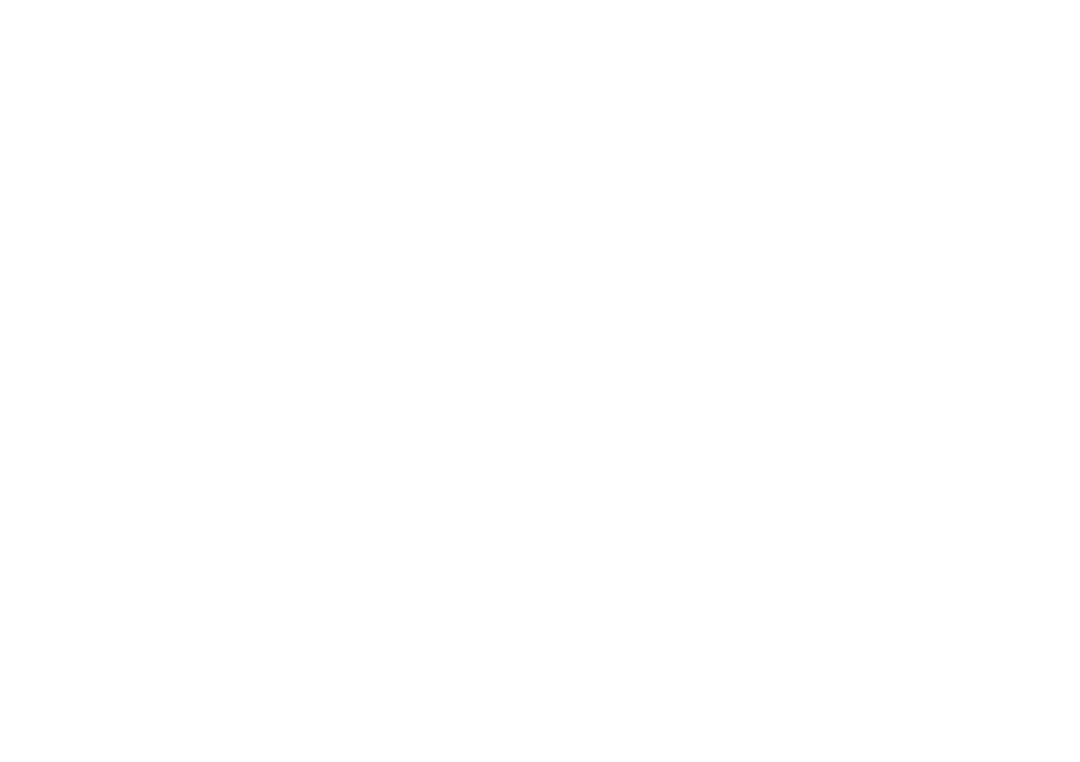Page
For your safety in using the CD5000
For your safety in using the CD5000
Introduction
Table of Contents
How to operate the CD MP3/WMA player
Turning the power on and off
How to operate the Area Shot function
How to operate the tuner
How to operate the main unit with an optional
Switching the motion picture Changing illumination color
Operating the iPod
How to operate the tuner with an optional HD Radio tuner
Displayed information for troubleshooting
Operating precautions
Names of controls and parts
Front view
No. Button Name / Function
Activates and deactivates
Switches to radio mode
Switches radio bands
Mute
Turning the power on and off
When power is OFF, press PWR button
How to operate the CD MP3/WMA player
About compact discs
About brand new CDs
How to remove CDs
About cleaning a CD
About CD accessories
About borrowed CDs
Playable MP3/WMA file standards
What is MP3/WMA?
About MP3/WMA
Playable WMA file standards
Media
Format of discs
File names
MP3/WMA playing time display
Multi-sessions
Playing MP3/WMA
Display order of MP3/WMA file/folder names
Press the CD button for less Than one second
Switching to the CD player mode
Listening to CD MP3/WMA file
Insert a CD into the disc slot, label Side up
Fast Forward/Rewind
Folder Scan / Folder Repeat / ALL Random
Operation On pressing the button for longer than one second
Displaying title MP3/WMA file
Return to the root directory of the CD MP3/WMA file
Displaying CD text
Ejecting the disc
How to operate the Memory Stick player
About Memory Sticks
About cleaning the Memory Sticks
Memory Stick
Switching to the Memory Stick player mode
Listening to MG Memory Stick
Repeating the same track Repeat
Fast Forward/Rewind
Playing the beginning of tracks Scan
Playing tracks in random order Random
Formatting MG Memory Stick quick format
Ejecting the Memory Stick
Press the or button to start the automatic station search
How to operate the tuner
Tuning to a station
Turn the SEL button to the left or
Manually setting stations into memory
Preset station scan
Press the SEL button for less Than two seconds
LOC Mode
DX Mode
Changing the reception sensitivity for automatic scanning
Cleaning the remote control
How to use the remote control
Precautions in use of the remote control
Remote control
Switches to Disc mode
Replacing the battery
Switches to playback mode
Switches to AUX mode
How to use the remote control
Key CD security See
ESN security operating procedure
About ESN
Memory Stick security See
How to operate the ESN Key CD security
How to program the Key CD
Press the CD button
How to cancel the Key CD
How to change the Key CD
How to resume normal operation ESN security lock out
What happens if an incorrect CD is inserted?
Insert the Key CD into the slot
How to operate the ESN Memory Stick security
How to record a security code
How to cancel the Memory Stick security
Pressing the buttons 1 to
Canceling the security function using a Memory Stick
Security code is entered by
Press the Func button for longer Than one second
How to change the Memory Stick
Canceling ESN security lock out using security code entry
Press the Func button for more Than one second
Canceling ESN security lock using Memory Stick
How to operate the ACC security
How to turn the security indicator on/off
How to read the Electronic Serial Number
To use the Area Shot function
Login
About the Area Shot
Map data
Reading the Area Shot data
Turn the SEL button to select Saving file
When using a CD-R
Changing the Area Shot mode
When using a Memory Stick
Press the Mute button for more Than one second
Using the Area Shot mode
Area Shot Screen Configuration
Switching map
Re-scrolling through text information
Changing Area Shot screens
Displaysbing the distance to go to the next intersection
Automatic map-switching
Guidance tone
Press the RTN button for more Than one second
When switched to the audio operation screen
How to operate the Audio Control
Adjusting audio volume
Enabling the loudness control
Switching audio control modes
VOL Bass MID Treb BAL FAD NON-F SVC
Volume level SVC setting
Setting examples
Default value
Volume level
How to operate the Sound Adjustment Mode
About Sound Adjustment Mode
Position selector
SRS Circle Surround II CS
Parametric equalizer
Median frequency can be varied
Parametric equalizer characteristics
Time Alignment
Sharpness/band width can be Varied
Crossover
Non-Fader output
Non-Fader phase
Multi-harmonizer
ISERV sound effect customizations
Frequency characteristic measurement
Automatic parametric equalizer Advance Mode Only
Time alignment and crossover adjustment
Eclipse web site accessing
DSP Setting
Operations during Normal Mode
Turn the SEL button to select a setting item
Position selector setting Position
Crossover adjustment X-Over
Press the Sound or RTN button to exit sound adjustment mode
Non-Fader phase selection Non-F Phase
Multi-harmonizer settings Harmonizer
Operations during Advance Mode
Press the Sound button for more than two seconds
SRS Circle Surround II CS
Parametric equalizer adjustment PEQ
Selecting an equalizer mode from memory
Measuring/display frequency characteristic
Writing to a Memory Stick
Time alignment settings Time Alignment
Tweeter settings Tweeter
Selecting the type of vehicle Car Type
Rear speaker position selection Rear SP
Importing Sound Data
When using a Memory Stick
Disabling the display
Making changes with Display Adjustment
Switching the brightness
Importing Motion Pictures
Press the Disp or RTN button to exit display adjustment mode
Press the Disp button for less Than one second
Switching the motion picture
Changing illumination color
Press the Ilum button
Making changes with Function Mode
Variety of settings can be changed
HD Radio U.S.A. only
Switching demonstration screen display
Reading steering switch data U.S.A. only
AUX Sensitivity
Setting the steering switch function U.S.A. only
Steering switch can be operated
Compatibility with various switches
Mode
Displaying a memo
Setting a memo
Other displays
Deleting a memo
Operation assist function
User Registration Key display
Operating the iPod
Listening to the songs stored in the iPod
Searching for the song you want to listen to
Repeat / Random
Displaying title
Press and hold the or Button
Playing the beginning of tracks Scan Listening to a CD
Press the Disc button for less Than one second
Press the 5 RPT button
Press the 6 Rand button
Skipping to the next or previous
Specifying a CD to play
Press the 1 or 2 button
Switching between displays when receiving HD Radio
See HD indicator on the screen flashes in the HD radio mode
About HD Radio
Turn the SEL button to select Auto or OFF
HD Radio reception settings
Turn the SEL button to select HD Radio
Press the SEL button Press the RTN button
Selecting a channel
Selecting the radio mode
About Sirius satellite radio
Category selection
Switching displays when using the Sirius satellite radio
Manually setting channels into memory
Preset channel scan
Direct channel selection
Connecting portable audio players to the AUX jack
Other operations
Changing auxiliary input sensitivity
Displayed information for troubleshooting
If you have a question
Other information
Mode Problem Causes Remedial action
To take
Is an extra label or seal applied to the disc?
Specifications
How to contact customer service
Nonhyun dong kangnam ku Seoul, Korea. Phone Fax
How to contact customer service
Pour un fonctionnement en toute sécurité du CD5000
Avertissement
Mise EN Garde
Mise EN Garde
Table des matières
102
103
106
126
120
123
Comment utiliser la fonction Aera Shot ?
161
143
146
165
Comment utiliser lappareil lorsquun changeur de CD
Comment utiliser lappareil avec un adaptateur dinterface
172
175
Précautions demploi
Remarques
102
103
Noms des commandes et des éléments
Vue de face
Bouton Nom et fonction
104
Mise sous et hors tension de lappareil
Lorsque Lappareil Est Hors Tension Appuyez sur Bouton PWR
105
Propos des CD neufs
Comment utiliser le lecteur CD MP3/WMA ?
Propos des disques compacts
106
Propos des CD que vous avez empruntés
Propos des accessoires pour CD
Propos du nettoyage des CD
Comment retirer un CD du lecteur
Fichiers MP3/WMA lisibles
Propos de MP3/WMA
Quest ce que le MP3/WMA ?
Fichiers WMA lisibles
109
Format des disques
Noms de fichiers
~Z, 0~9, tiret bas
Affichage du temps de lecture MP3/WMA
Multisession
Lecture de fichiers MP3/WMA
110
Appuyez brièvement moins dune
Basculer en mode Lecteur CD
Appuyez sur le bouton Disc pour Basculer en mode Lecteur CD
Seconde sur le bouton CD
112
Avance / Retour rapide
113
Lorsque vous appuyez sur le bouton pendant plus dune seconde
Afficher le titre fichier MP3/WMA
Retourner au répertoire de base du CD fichier MP3/WMA
Affichage du CD-Texte
Ejecter le disque
Propos des cartes mémoire Memory Stick
115
Propos du nettoyage des cartes mémoire Memory Stick
116
Rayer sa surface
Ecouter la carte mémoire MG Memory Stick
Appuyez sur le bouton CD
117
Répéter une même plage
Avance / Retour rapide
Lire le début des plages Balayage
Lire les plages dans un ordre aléatoire Random
Formater une carte mémoire MG Memory Stick formatage rapide
Ejecter la carte mémoire Memory Stick
Appuyez sur le bouton ou pour lancer la recherche
Comment utiliser le syntoniseur ?
Régler une station
120
Appuyez sur Le bouton
Enregistrer les stations manuellement
Prérégler le balayage des stations
Pendant moins de deux secondes
Mode LOC
Mode DX
122
Nettoyer la télécommande
Comment utiliser la télécommande ?
Précautions relatives à lutilisation de la télécommande
Télécommande
Remplacer les piles
Permet de basculer en mode Lecture
Permet daugmenter le volume
124
125
Système de protection par CD clé voir
Procédure dutilisation de lESN en toute sécurité
Propos du système ESN
Système de protection par carte mémoire Memory Stick voir
Comment utiliser le système de sécurité ESN par CD clé ?
Comment programmer le CD clé ?
127
Insérez votre CD clé dans la fente
Comment désactiver le CD clé ?
Comment changer de CD clé ?
Tout dabord, désactivez le CD clé Existant
Que se passe-t-il si le CD inséré nest pas le bon ?
Insérez le CD clé dans la fente
129
Comment enregistrer un code de sécurité ?
Vérifiez que lappareil est en veille
Pour saisir un code de sécurité
Utilisez les boutons 1 à
Le message SEC apparaît, puis fait
Comment changer de carte mémoire Memory Stick ?
133
Comment utiliser le système de protection ACC ?
134
Comment allumer / éteindre le voyant de sécurité ?
Comment lire le numéro de série électronique ?
135
Données cartographiques
Propos de la fonction Area Shot
Pour utiliser la fonction Area Shot
136
Lecture des données Area Shot
Appuyez sur le bouton Mute Pendant plus dune seconde
Changer le mode Area Shot
Lors de lutilisation dun CD-R
138
Utiliser le mode Area Shot
Configuration de lécran Area Shot
139
Changement de carte
Parcourir à nouveau les informations
Changer les écrans Area Shot
Affichage de la distance jusquà lintersection suivante
Changement automatique de carte
Signaux sonores de guidage
141
Avec lécran de fonctionnement audio
142
Comment utiliser la commande audio ?
Réglage du volume sonore
Activation du réglage du contour
Changer de modes de commande audio
144
Exemples de réglages
Volume sonore Réglage SVC
Volume sonore
145
Comment utiliser le mode Réglage du son ?
Propos du mode Réglage du son
146
Sélecteur de position
Egaliseur paramétrique
147
Vous pouvez modifier le gain
Réglage de temporisation
Vous Pouvez Modifier Fréquence médiane
Vous pouvez modifier la valeur Q Netteté/largeur de bande
Répartiteur
149
Sortie non équilibrée
Phase non équilibrée
Harmoniseur multiple
Personnalisation des effets sonores E-iSERV
Mesure des fréquences
Egaliseur paramétrique automatique mode Avancé uniquement
Réglage de temporisation et du répartiteur
Lecture des données de correction
Tournez le bouton SEL pour sélectionner un élément à régler
Fonctionnement en mode Normal
Appuyez sur le bouton Sound pendant plus dune seconde
152
Réglage du répartiteur X-Over
Sélection de la phase non équilibrée Non-F Phase
153
Réglages de lharmoniseur multiple harmoniseur
Fonctionnement en mode Avancé
Appuyez sur le bouton Sound pendant plus de deux secondes
154
Sélection dun mode Egaliseur à partir de la mémoire
155
Réglage de légaliseur paramétrique PEQ
156
Mesure/affichage des fréquences
Ecriture sur une carte mémoire Memory Stick
157
Réglages du haut-parleur des aiguës Haut-parleur des aiguës
158
Sélection du type de véhicule Type de voiture
Sélection de la position du haut-parleur arrière Rear SP
159
Importation des données sonores
160
Lors de lutilisation dune carte mémoire Memory Stick
Modifications en mode Réglage de laffichage
Appuyez sur le bouton Disp pendant plus dune seconde
161
162
163
Appuyez sur le bouton Ilum
Changer limage animée
Changer la couleur de léclairement
164
Différents réglages peuvent être modifiés
Changements à laide du mode Fonction
165
Area Shot Etats-Unis et Canada uniquement
HD Radio Etats-Unis uniquement
166
Changement de laffichage de lécran de démonstration
Sensibilité au niveau des sorties auxiliaires
167
168
Compatibilité avec différents commutateurs
169
Autres affichages
Affichage dun rappel
Réglage dun rappel
Fonction dassistance de fonctionnement
Suppression dun rappel
171
Fonctionnement de liPod
172
173
Ecouter les chansons enregistrées dans liPod
Rechercher la chanson que vous souhaitez écouter
174
Afficher le titre
175
Ecouter un CD
Appuyez brièvement moins dune Seconde sur le bouton Disc
Activer lavance et le retour rapide de la chanson en cours
Appuyez sur le bouton 6 Rand
Passer au CD suivant ou précédent
Appuyez sur le bouton 5 RPT
Appuyez sur le bouton 1 ou
Sélectionner un CD en particulier
177
Boutons
Changer daffichage lors de la réception HD Radio
178
Reportez-vous à la
Réglages de la réception HD Radio
Tournez le bouton SEL pour Sélectionner HD Radio
179
Sélectionner un canal
Sélectionner le mode Radio
Propos de la radio par satellite Sirius
Appuyez sur le bouton FM AM Pendant plus dune seconde
Sélection de la catégorie
Sélection directe du canal
Mémoriser les canaux manuellement
Appuyez sur le bouton ou Pendant plus dune seconde
Prérégler le balayage des canaux
182
Autres fonctionnements
Appuyez sur le bouton 3 pour Passer au mode AUX
Tournez le bouton SEL pour Sélectionner le mode Sensibilité
Modifier la sensibilité au niveau des entrées auxiliaires
184
Pour toute question
Messages dinformation pour le dépannage
185
186
Contenus des messages Explications et mesures correctives
187
Mesures correctives
Mode Problème Causes
188
Prendre
189
Caractéristiques
190
Asie Australie Amérique latine Sensibilité utilisable
Comment contacter le service client ?
191
Nonhyun dong kangnam ku Seoul, Corée. Tél Télécopie
192
193
Medidas de seguridad para el empleo del CD5000
194
Precaución
195
196
Procedimiento de funcionamiento de seguridad ESN
Funcionamiento del reproductor de CD MP3/WMA
Funcionamiento del reproductor de tarjeta Memory Stick
197
Denominación de los mandos y componentes 203
Medidas de seguridad para el empleo del CD5000 194
202
206
227
221
224
Manejo de la función Area Shot sistema de orientación
262
244
Funcionamiento del modo de ajuste de sonido 247
266
278
Funcionamiento de la unidad principal con un
276
280
Precauciones de uso
Observaciones sobre el funcionamiento
202
203
Denominación de los mandos y componentes
Vista delantera
Nº Botón Nombre/Función
204
Apagado y encendido
Si está apagado, pulse el botón PWR
205
Acerca de CDs nuevos
Funcionamiento del reproductor de CD MP3/WMA
Acerca de los discos compactos
206
Acerca de CDs prestados
Acerca de la limpieza del CD
Acerca de los accesorios de CD
Sacar los CDs
Estándares de archivos MP3/WMA reproducibles
Acerca de los formatos MP3/WMA
¿Qué son los formatos MP3/WMA?
Estándares de archivos WMA reproducibles
Nombres de archivos
Elementos electrónicos de grabación
Formato de los discos
209
Pantalla de tiempo de reproducción de MP3/WMA
Sesiones múltiples
Reproducción de MP3/WMA
210
Pulse el botón CD durante
Escuchar archivos de CD en formato MP3/WMA
Cambio a modo reproductor de
Menos de un segundo
212
Avance y retroceso rápidos
213
Al pulsar el botón durante más de un segundo
Mostrar el título archivo MP3/WMA
Regreso al directorio raíz del CD archivo MP3/WMA
Visualización en pantalla del texto del CD
Expulsar el disco
Acerca de las tarjetas Memory Stick
215
Acerca de la limpieza de las tarjetas Memory Stick
216
Pulse el botón CD durante más De un segundo
Escuchar la MG Memory Stick
Cambio a modo reproductor de Memory Stick
Pulse el botón Disc MS para Pasar al modo Memory Stick
Repetición de la misma pista Repeat
Avance y retroceso rápidos
Reproducción del principio de las pistas Scan
Reproducción de pistas en orden aleatorio Random
Formateo de la tarjeta MG Memory Stick formateo rápido
Expulsión de la tarjeta Memory Stick
Expulse la Memory Stick
220
Pulse el botón o bien para
Funcionamiento de la radio
Sintonizar una emisora
Iniciar la búsqueda automática de
Configuración manual de las emisoras en la memoria
Escaneo de emisoras presintonizadas
223
Modo LOC
Modo DX
Limpieza del mando a distancia
Uso del mando a distancia
Precauciones al usar el mando a distancia
Mando a distancia
Sustitución de la pila
226
CD llave de seguridad Véase la página
Procedimiento de funcionamiento de seguridad ESN
Acerca de ESN
Tarjeta Memory Stick de seguridad Véase la página
Pulse el botón CD
Funcionamiento de la seguridad ESN CD llave
Programación del CD llave
228
Cancelación del CD llave
Cambio del CD llave
Vuelta al funcionamiento normal bloqueo de seguridad ESN
¿Qué sucede si se introduce un CD incorrecto?
Introduzca el CD llave en la ranura
230
Introduzca un código de seguridad
Cancelación de la seguridad Memory Stick
Registro de un código de seguridad
Pulsando los botones 1 a
Ambos botones al mismo tiempo
Compruebe que la unidad principal
Luego el botón Func y presione
Durante más de un segundo
Tras desconectar la corriente de la
Cambio de la tarjeta Memory Stick
Cuando se conecta el suministro
Batería, se mostrará durante dos
234
Funcionamiento de la seguridad
235
Apagado y encendido del indicador de seguridad
Lectura del número de serie electrónico
236
237
Información relativa al sistema de orientación Area Shot
Datos cartográficos
Acceso
Hasta
Lectura de los datos del sistema de orientación Area Shot
Gire Botón
Seleccionar AreaShot Gire Botón
Si utiliza un CD-R
Cambio del modo Area Shot
Si utiliza una tarjeta Memory Stick
Pulse el botón Mute durante más De un segundo
Utilización del modo Area Shot
240
Modificación de las pantallas Area Shot
Cambio de mapas
Redesplazamiento de la información de texto
Presione el botón Disp
Pulse el botón RTN durante más De un segundo
Cambio automático de mapa
Tono guía
242
Visualización de la pantalla de control de audio
243
Activación del control de sonoridad
Ajuste del volumen de sonido
Funcionamiento del Control DE Sonido
Gire el botón Audio Control a La izquierda o la derecha
Cambio de los modos de control de sonido
Seleccionar el elemento que desea ajustar
245
Ejemplos de configuración
246
Funcionamiento del modo de ajuste de sonido
Acerca del modo de ajuste de sonido
247
Selector de posición
Ecualizador paramétrico
248
Ancho de banda o Angostosidadpueden modificarse
Alineamiento de tiempo
La frecuencia media puede variar
La ganancia puede variar
Cruce
250
Salida sin atenuación
Generador de armónicos múltiples
Fase sin atenuación
Personalización de efectos sonoros E-iSERV
Medición de las características de frecuencia
Ecualizador paramétrico automático sólo modo avanzado
Ajuste del alineamiento de tiempo y del cruce
Acceso al sitio Web de Eclipse
Gire el botón SEL para seleccionar un elemento de ajuste
Operaciones durante el modo normal
Pulse el botón Sound durante más de un segundo
253
Ajuste de cruce X-Over
Selección de fase sin atenuación Non-F Phase
254
Ajustes del generador de armónicos múltiples Harmonizer
Operaciones durante el modo avanzado
Pulse el botón Sound durante más de dos segundos
255
256
Ajuste del ecualizador paramétrico PEQ
Selección de un modo de ecualizador de la memoria
257
Almacenamiento en una tarjeta Memory Stick
258
Ajustes de alineamiento de tiempo Alineamiento de tiempo
Selección del tipo de vehículo Car Type
Configuración del bafle de agudos
259
Selección de posición del altavoz trasero Rear SP
260
Importación de datos de sonido
261
Si utiliza una tarjeta Memory Stick
Cambios con el modo de ajuste de pantalla
Pulse el botón Disp durante más de un segundo
262
Cambios con el modo de ajuste de pantalla
263
Si utiliza un CD-grabable
264
Pulse el botón Disp durante Menos de un segundo
Cambio de la imagen en movimiento
Cambio del color de iluminación
Pulse el botón Ilum
Se pueden cambiar ciertos ajustes
Cambiar ajustes con el modo función
266
Reloj activo o inactivo
Radio HD o de alta definición exclusivamente para los
267
Cambio de la pantalla de demostración
Sensibilidad de AUX
Pulse el botón Func o RTN para salir del modo función
268
Ajuste de la función de cambio de velocidad sólo en EE.UU
269
Compatibilidad con varios conmutadores
270
Otras pantallas
Visualización en pantalla de un recordatorio
Creación de un recordatorio
Función de asistencia al funcionamiento
Pantalla de clave de registro del usuario
Eliminación de un recordatorio
Manejo del iPod
273
274
Reproducción de las canciones almacenadas en el iPod
Búsqueda de la canción que se desea escuchar
275
Título en pantalla
Pulse el botón 5 RPT
Escuchar un CD
Pulse el botón Disc durante Menos de un segundo
276
Saltar al CD siguiente o anterior
Especificación del CD que se quiere reproducir
Información acerca de la radio HD o de alta definición
Escaneo de emisoras de presintonía
278
Pulse el botón SEL Pulse el botón RTN
Seleccionado
279
Selección del modo radio
Información acerca de la radio vía satélite Sirius
Selección de canal
Pulse el botón FM AM durante Más de un segundo
Escaneo de canales presintonizados
Configuración manual de los canales en la memoria
Selección directa de canal
Selección de categoría
Canal
282
Artista
Categoría
Pulse el botón 3 para pasar al Modo AUX
Otras operaciones
Conexión de reproductores portátiles de sonido a la clavija
283
Cambio de la sensibilidad de entrada auxiliar
Información mostrada para la resolución de problemas
Si tiene alguna duda
285
286
Interna Presente
287
Fallo AL Recibir LA Acquiring
Modo Problema Causas Acción correctora
288
Efectuar
289
Gama de frecuencias
Especificaciones
290
Gama de frecuencias LW
291
Nonhyun dong kangnam ku Seúl, Corea. Teléfono Fax
Importante
292